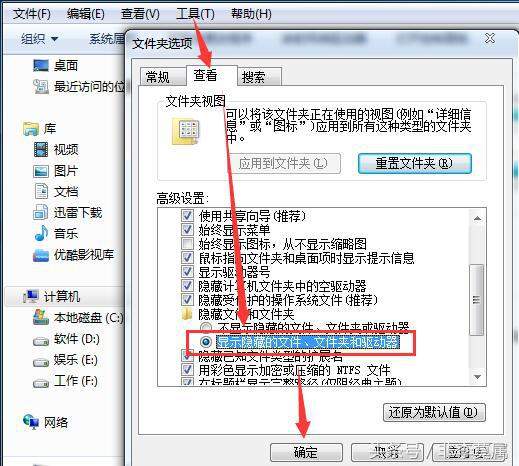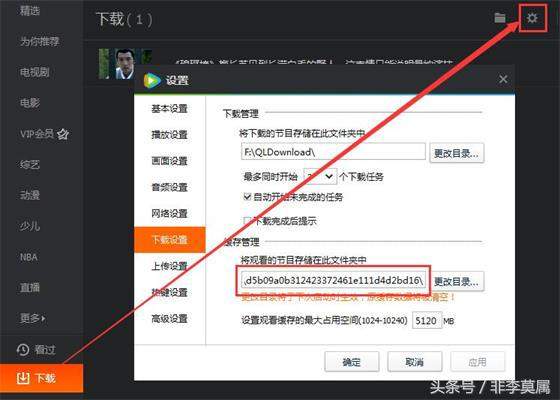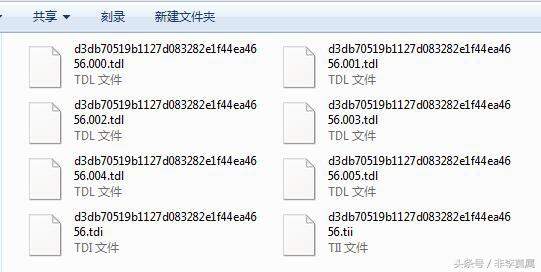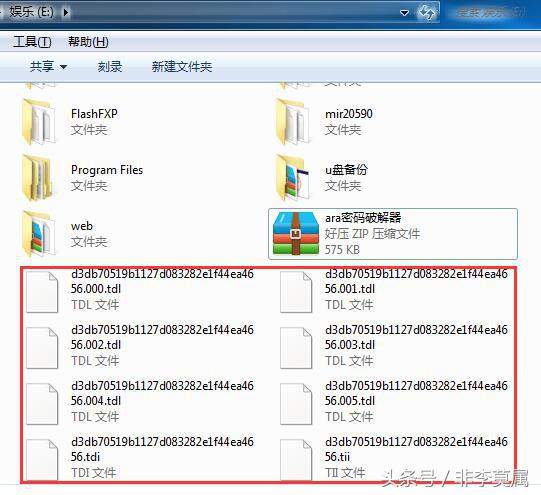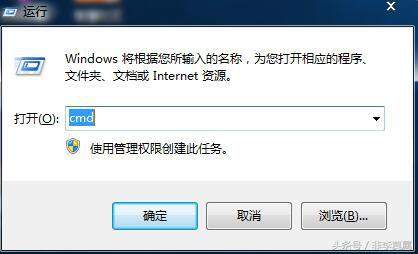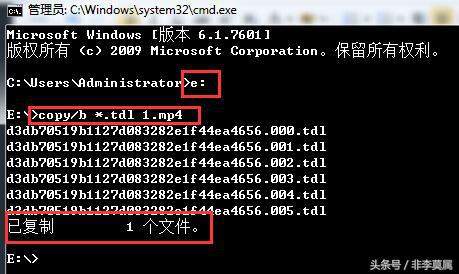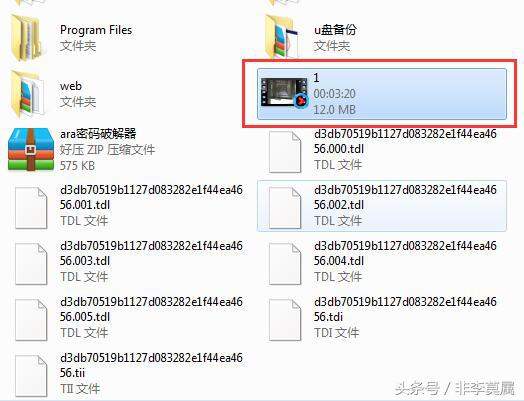腾讯视频qlv转换mp4最简单方法(腾讯视频qlv怎么转成mp4的格式)
今天看琅琊榜,看到胡歌见到聂风那集,那演技真是没谁了,跑题了,,,然后我把视频下载了,但是上传空间的时候失败,无法找到刚才下载的腾讯视频,原因是视频的格式是qlv格式的,于是用转码软件想把腾讯视频qlv格式转换mp4,但是软件也无法实现。。。这就尴尬了。
喜欢用腾讯视频的朋友应该都知道腾讯视频单独搞出了个QLV格式文件,只能用腾讯独有的腾讯视频 软件才能播放,就算用格式工厂转换也不行,不知道大家有没有是试过,百度之后发现原来腾讯视频的QLV文件是可以转换成MP4格式的,记录下转变过程;
腾讯视频qlv格式转换成mp4的方法/步骤(图文教程)
先到为的电脑里打开,点击“计算机”---“工具”---“文件夹选项”,找到“查看”--“隐藏文件夹”,选择显示,点击确定。
然后打开腾讯视频点击左侧菜单下载---然后找到顶部设置图标,弹出一个对话框,复制缓存路径,在“设置”中选择“下载设置”,查看如下图所示的视频播放缓存记录存储位置,并通过电脑找到此目录。
从我的电脑进入目录后,按下图所示,进入腾讯视频的节目缓存文件夹,在“vodcache”隐藏属性的文件夹下,可以看到许多.tdl文件,它们是视频的分段文件,(这里有个小技巧,如果你看的视频较多,找不到想对应的,建议你在客户端看一边,然后回到目录右键,但时间排序,第一个就是啦)
然后将这些文件其全部复制到E盘根目录下
从开始菜单进行,输入CMD,确定进入
然后使用WIN图标键 R ,打开cmd ,输入 e: 按下回车进入e盘 ,然后输入:copy/b *.tdl 1.mp4 对E盘下所有tdl格式的文件进行合并。
然后你就会看到E盘下有个1.mp4的视频了;
然后就可以上传到你的空间啦。大功告成,小的告退!
赞 (0)